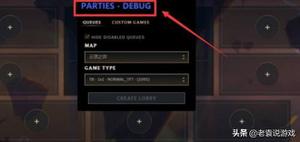macOS Ventura 台前调度实用技巧分享
macOS Ventura的台前调度功能,吸引了很多人去升级最新的系统,然而,真正使用的时候,却发现跟自己的预期有很大的差距,有人感觉很好用,有人感觉给自己添麻烦了,今天为大家带来macOS Ventura 台前调度实用技巧分享,希望对你有所帮助。
首先台前调度对于Mac来说不是默认开启的,你需要自己去启动,启用它最简单的方法是,点击桌面右上角的控制中心-开启台前调度,它能让桌面上那些前后遮挡互相叠加的窗口,自动整理成单一视图,从而保持桌面区域的清爽简洁。
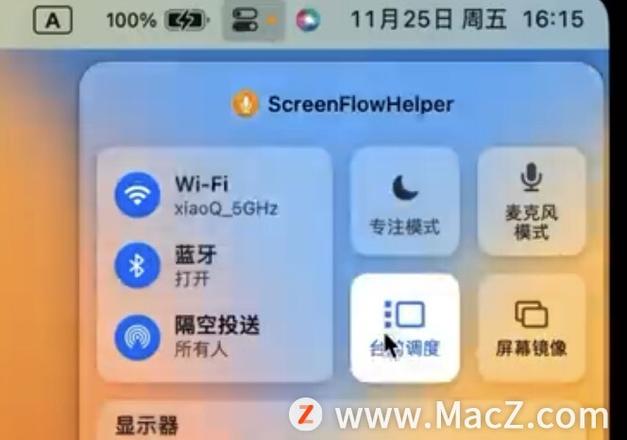
如果你想快速的打开台前调度,有两个方法:首先可以将控制中心的台前调度图标,拖拽到旁边的菜单栏里,这个时候点击菜单栏的图标,就能进入它的设置界面,而按下Option再点击,就能快速的开启或者关闭台前调度。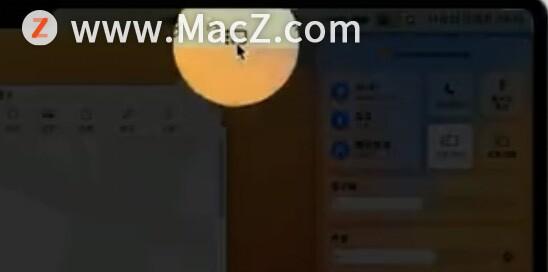
我们还可以给它设置一个自定义的快捷键,在系统设置-键盘,找到调度中心
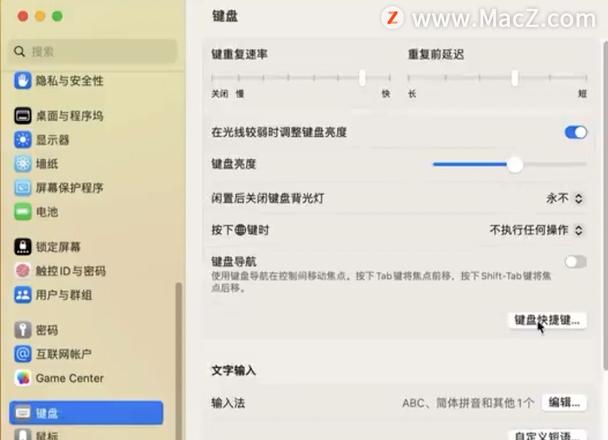
在调度中心设置自己需要的快捷键,方便使用。
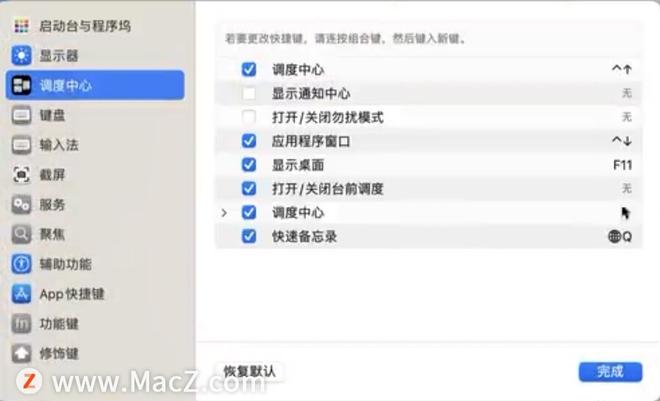
Mac电脑的台前调度功能,不是对所有人开启的,要根据自己的需要去决定是否开启,如果不开启的话,所有的消息都会在dock栏栏的最右侧,而开启了台前调度功能,都会归到左侧,可以在游戏里等待的时候,切出来做其他的事情,互不影响。又或者你现在非常关注某个人的微信回复,那么就可以把他的聊天窗口挂在左边,边工作边等消息。
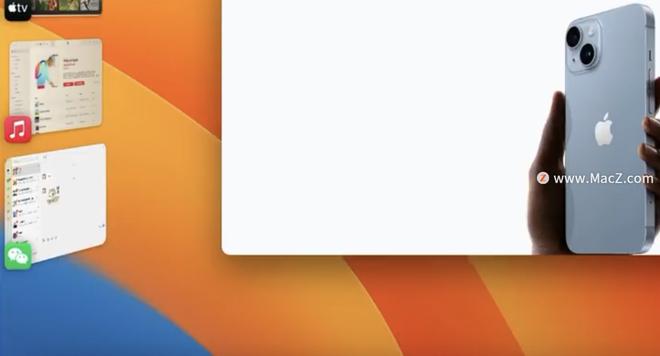
但是台前调度切换的时候新的窗口出现旧的窗口收缩,台前调度的目的是给你一个清爽的桌面,台前调度就是把使用场景做了一些优化和整合,搬到了前台,让更多的人可以方便的使用。所以它不仅把杂乱的窗口给收拾了,露出了漂亮的桌面壁纸,需要调用桌面文件的时候,当前的窗口会自动退回到左侧,你可以对这些文件进行复制粘贴,可以在台前调度的设置中设置一下,桌面上的文件就不再隐藏了。
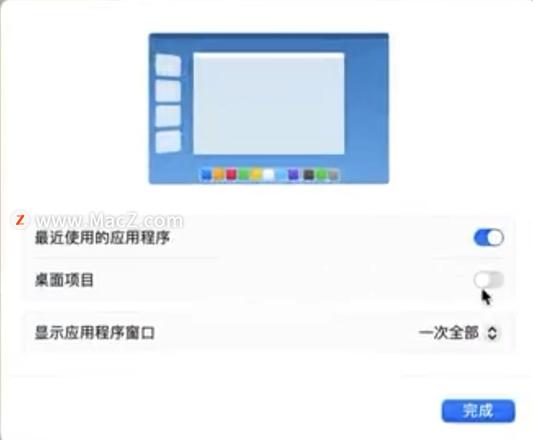
以上就是为大家分享的macOS Ventura 台前调度的几个实用小技巧,希望对您有所帮助。
以上是 macOS Ventura 台前调度实用技巧分享 的全部内容, 来源链接: www.tmjl8.com/smart/416308.html